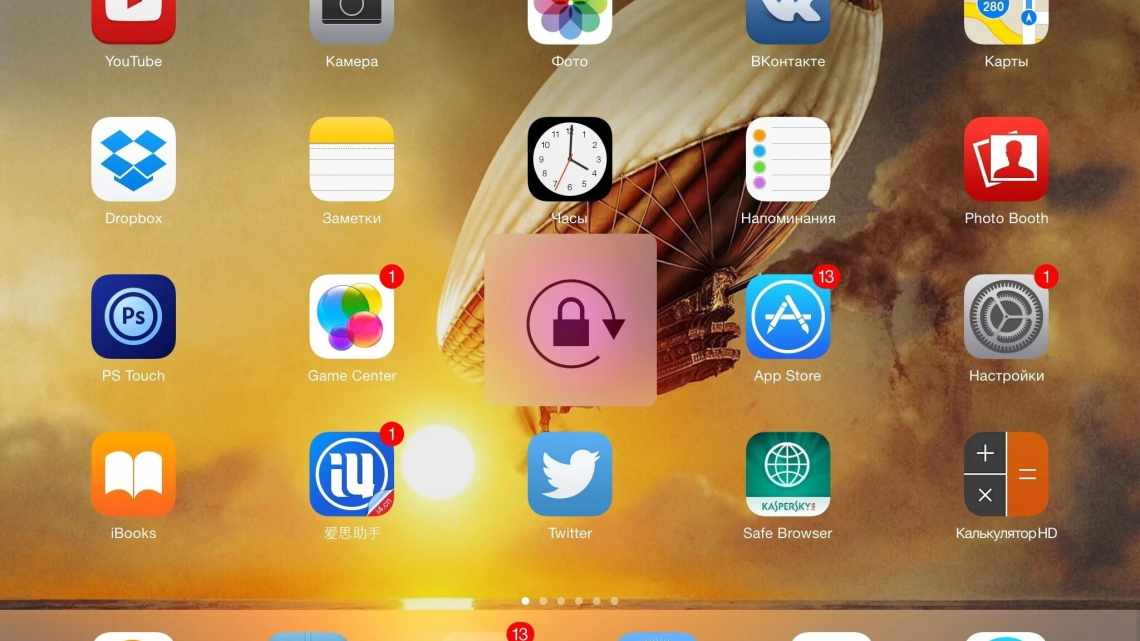Нове покоління операційної системи - непросте завдання як для виробника, так і для споживачів. Традиційно, перші збірки відрізняються «шорсткостями» в роботі, і багато користувачів, задовольнивши цікавість, повертаються до стабільних версій. Про те, як це зробити, ми розповімо в даному матеріалі.
Зрозуміло, перед виконанням даунгрейду варто запам'ятати кілька простих речей. По-перше, для його успіху буде потрібно, щоб сервери Apple продовжували підписувати попередню ОС, і зазвичай ця можливість закривається незабаром після випуску нової. По-друге, відновити апарат з резервної копії, зробленої на більш новій, ніж поточна, версії не можна (у всякому разі, офіційно), тому рекомендуємо завжди проводити бекап в iTunes перед оновленням.
Перед тим, як продовжити, хотілося б зазначити, що вищеописане - специфіка платформи, і якщо така схема категорично не влаштовує, iOS може виявитися неоптимальним вибором. Про причини небажання Apple схвалювати перехід на старі версії сказано достатньо: крім природних для бізнесу комерційних інтересів, таким чином істотно знижується фрагментація платформи, від якої страждають головним чином розробники. Чому? Просто їм доводиться або враховувати особливості роботи різних систем і застосовувати застарілі інструменти, або зовсім відмовлятися від останніх, що більш ймовірно. «Кинуті» пристрої, в свою чергу, не припадають до вподоби користувачам - приклад Microsoft і гаджетів на Windows Phone 7 ще свіжий в пам'яті, а багато з їх власників, не розбираючись в причинах, звинувачують розробників у несправедливому відношенні. Так що правила є правила.
Закінчивши з лірикою, перейдемо безпосередньо до процесу. Для зниження версії потрібна прошивка для конкретної моделі пристрою - файл з розширенням .ipsw можна завантажити, наприклад, за цим посиланням, а також наша улюблена програма iTunes. Про всяк випадок радимо зробити бекап і нинішнього стану гаджета.
Отже, послідовність дій така.
Вимкнути функцію «Знайти мій iPhone» у розділі «iCloud» меню «Параметри» вашого iPhone/iPad/iPod; також рекомендується відключити Touch ID і захист паролем у відповідних розділах. Після цього вимикаємо і сам пристрій.
Запустити iTunes на комп'ютері і підключити гаджет за допомогою кабелю USB.
Одночасно затиснути кнопки Home і Power на 10 секунд, а потім відпустити останню, продовжуючи утримувати Home. Сигнал готовності - поява в iTunes повідомлення про пристрій в режимі відновлення.
Вибрати гаджет в iTunes і натиснути кнопку «Відновити пристрій», попередньо затиснувши клавішу [Option] на клавіатурі вашого Mac або [Shift] на клавіатурі PC.
У діалоговому вікні ви можете обрати звантажений файл для вашого пристрою.
Ось і все. Тепер залишилося дочекатися завершення процесу, після чого гаджет можна налаштувати як новий, або ж відновити із завчасно створеної резервної копії.
P.S. Напевно справжні фанати Apple закидають мене як мінімум коробками з-під iPhone, але ваш покірний слуга залишається при своїй думці: найбільш ранні версії ПЗ так чи інакше вимагають доводки, і скоріше встановлювати їх рекомендується в основному ентузіастам. Звичайному ж користувачеві, щоб уникнути зайвих рухів, простіше дочекатися хоча б першого оновлення.
Стабільної вам системи!